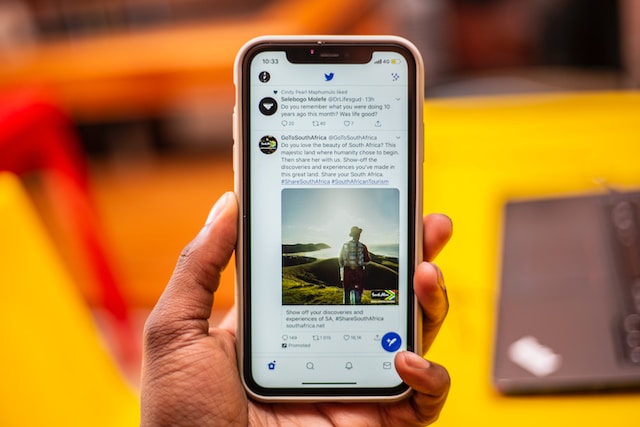Mit Millionen von Nutzern, die Inhalte auf X, offiziell als Twitter bekannt, posten, ist die Informationsflut hier überwältigend. Twitter-Nutzer verwenden jedoch Schlüsselwörter, um diese Informationen zu kategorisieren, damit sie leichter auffindbar und abrufbar sind. Die gute Nachricht ist also, dass Sie mit den richtigen Twitter-Schlüsselwörtern alles auf X finden können. Sie können auch Ihre Datenschutz- und Inhaltseinstellungen mit diesen Schlüsselwörtern ändern, um zu bestimmen, welche Inhalte Sie sehen.
Aber wie können Sie diese Schlüsselwörter für die Suche nach Inhalten auf dieser Social-Media-Plattform verwenden? Und wie helfen diese Schlüsselwörter bei den Einstellungen für Datenschutz und Inhalte? Dieser Artikel beantwortet diese Fragen und mehr.
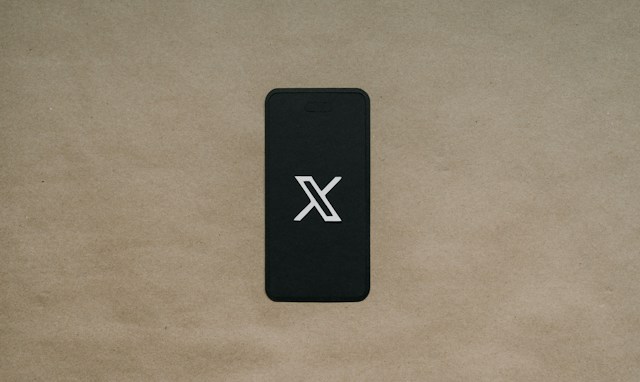
Was sind Twitter-Schlüsselwörter? Wie helfen sie?
Twitter-Schlüsselwörter sind Wörter oder Ausdrücke, nach denen Nutzer auf X suchen, um verwandte Inhalte zu diesem Thema zu finden. Twitter-Nutzer können zum Beispiel nach dem Schlüsselwort "Fitness" suchen, wenn sie fitnessbezogene Inhalte suchen. Der Algorithmus von Twitter berücksichtigt viele Faktoren, um zu entscheiden, was in Ihrer Timeline angezeigt wird. Daher fällt es den Nutzern leichter, mit Schlüsselwörtern nach Inhalten zu suchen, die sie interessieren.
Die Schlüsselwörter dienen aber auch der Optimierung. Der X-Algorithmus findet beliebte Beiträge und teilt regelmäßig Beiträge mit ähnlichen Schlüsselwörtern für ein größeres Publikum. Daher nutzen viele Marketingexperten in Unternehmen das Keyword-Targeting von Twitter, um ihre Inhalte und Anzeigen an organische Zielgruppen zu liefern. Auf diese Weise erreichen ihre Posts und ihre Twitter-Anzeigen die Nutzer, die sich wahrscheinlich für sie interessieren und sich mit ihnen beschäftigen.

Wie man eine Twitter-Schlüsselwortsuche durchführt, um verwandte Inhalte zu finden

Schlüsselwörter helfen Ihnen, alles auf X zu finden. Die Plattform unterhält in der Regel eine umfangreiche Datenbank, die die letzten 3.200 Tweets jedes Nutzers enthält. Das kann bei der Suche nach einem bestimmten Tweet schwer zu durchschauen sein.
Sie können jedoch Schlüsselwörter verwenden, um Ihre Suche einzugrenzen und zu verbessern. Aber wie? In diesem Abschnitt wird gezeigt, wie Sie zwei der beliebten Suchfunktionen von Twitter für eine Twitter-Schlüsselwortsuche verwenden können.
Suche nach X Schlüsselwörtern mit der Twitter Inline-Suchfunktion
Twitter bietet eine Inline-Suchfunktion, mit der Sie alles auf der Plattform finden können. Mit diesem Tool können Sie Personen, Tweets und Medieninhalte finden, die auf X gepostet wurden. Sie brauchen nur das richtige Stichwort, um Ihre Suche zu erleichtern. Die Inline-Suchfunktion von Twitter ist auf der Suchseite von Twitter in der mobilen App und der Webversion verfügbar.
Hier sind die zwei Schritte, um Suchbegriffe auf Twitter mit der Inline-Suchfunktion zu finden:
- Tippen Sie auf das Lupensymbol unten auf Ihrer X-Startseite, um die Suchseite zu öffnen. In der Webversion finden Sie das Suchsymbol im Navigationsmenü.
- Geben Sie dann Ihren Suchbegriff in die Suchleiste oben auf der Seite ein und klicken Sie auf "Enter".
Diese Suche liefert zahlreiche Treffer, die in verschiedenen Registerkarten gruppiert sind. Es gibt die Registerkarten "Top", "Aktuelles", "Menschen", "Medien" und "Listen". Sie können zu jeder Registerkarte navigieren und die gewünschten Ergebnisse suchen, je nachdem, wonach Sie suchen.
Suche nach Schlüsselwörtern auf X mit der erweiterten Suche von Twitter
Neben der Inline-Suche bietet Twitter eine umfangreichere Suchfunktion, mit der Sie Inhalte auf X finden können. Die erweiterte Suche ist eine On-App-Suchfunktion mit mehr Filtern, mit denen Sie Ihre Suche nach einem X-Schlüsselwort spezifizieren können. Mit diesem Tool können Sie viel ältere Tweets und kürzlich gelöschte Tweets finden.
Leider ist die erweiterte X-Suche nur in der Twitter-Webversion verfügbar. Sie können auf diese Funktion nicht über die X Mobile Apps für Android oder iOS zugreifen. Wenn Sie über die Webversion auf Ihr Konto zugreifen können, folgen Sie diesen X Schritten, um die erweiterte Suche zu nutzen:
- Suchen Sie mit der Inline-Suche von Twitter nach einem Stichwort.
- Klicken Sie auf "Erweiterte Suche" auf der rechten Seite der Ergebnisseite. Das Menü für die erweiterte Suche wird in der Mitte des Bildschirms geöffnet.
- Füllen Sie die Felder des Menüs aus und geben Sie das Suchwort in das Feld "Wort" ein.
- Tippen Sie oben rechts im Menü auf "Suchen".
- Das System liefert zahlreiche Treffer, die in fünf Registerkarten gruppiert sind. Navigieren Sie durch diese Registerkarten, um das gewünschte Ergebnis zu finden.
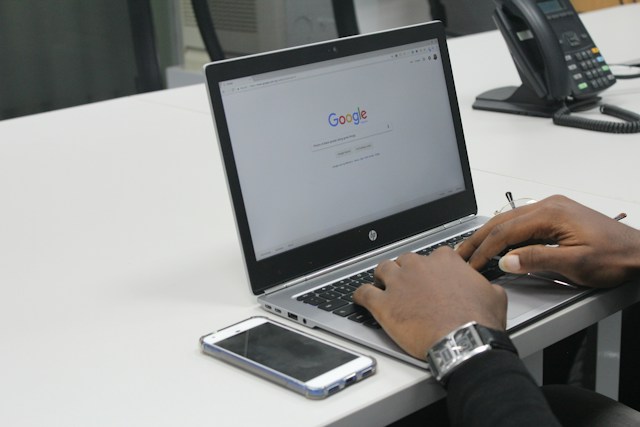
Wie man ein Twitter-Konto nach Stichwörtern durchsucht: 4 einfache Schritte
Trotz der Verwendung eines Schlüsselworts kann Ihre Suche nach Inhalten zu X überwältigende Ergebnisse liefern, insbesondere bei einem beliebten Schlüsselwort. Sie können Ihre Suche jedoch erleichtern, indem Sie den Inhalt auf den Autor eingrenzen.
Wenn Sie den Autor eines Tweets kennen, können Sie direkt in seinem Konto nach dem Tweet suchen. Twitter bietet ein Suchtool, mit dem Sie Inhalte von jedem Benutzerkonto finden können. Sie müssen nur lernen, wie man ein Twitter-Konto nach Schlüsselwörtern durchsucht, um den gewünschten Inhalt zu finden.
Hier erfahren Sie, wie Sie in vier einfachen Schritten Inhalte mit einer Stichwortsuche in einem Konto finden:
- Rufen Sie das Profilalter des Autors auf, indem Sie von einem beliebigen Tweet in Ihrer Timeline aus auf das Profilsymbol des Autors tippen.
- Suchen Sie die Suchleiste in der oberen rechten Ecke der Profilseite.
- Geben Sie den Suchbegriff in das Suchfeld ein und tippen Sie auf "Enter", um das Konto zu durchsuchen.
- Twitter liefert Ergebnisse von dem Konto, das mit Ihrer Suche in Verbindung steht.
Mit diesen einfachen Schritten können Sie Inhalte in einem X-Konto mit bestimmten Schlüsselwörtern finden. Mit dieser Technik können Sie jedes beliebige Konto durchsuchen, sofern es sich um ein öffentliches Konto handelt. Allerdings müssen Sie einem privaten Konto folgen, um es nach Stichwörtern zu durchsuchen.
Stummschalten von Schlüsselwörtern auf Twitter, um zu kontrollieren, was Sie sehen
Schlüsselwörter sind wichtig, um Beiträge und Inhalte für eine bessere Auffindbarkeit zu kuratieren. Der Twitter-Algorithmus verwendet sie jedoch, um den Inhalt für jedes Konto zu bestimmen. Der Algorithmus berücksichtigt auch die Präferenzen eines Nutzers, die unter anderem auf den Schlüsselwörtern in den Inhalten basieren, die ihn interessieren. Sie können also auch Schlüsselwörter verwenden, um Ihre Privatsphäre-Einstellungen zu ändern und zu bestimmen, was Sie auf der Plattform sehen.
Sie können zum Beispiel Schlüsselwörter stummschalten, um Beiträge, die diese Wörter enthalten, aus Ihrer Timeline und Ihren Benachrichtigungen zu entfernen. Dies ist eine einfache und effektive Lösung, um die Inhalte, die Sie auf X konsumieren, zu kontrollieren. Zuerst müssen Sie lernen, wie Sie Schlüsselwörter auf Twitter stummschalten können.
Nachfolgend finden Sie die sechs Schritte zum Stummschalten von Schlüsselwörtern in einem Twitter-Konto:
- Schieben Sie das X auf der Startseite von links nach rechts, um das Navigationsmenü zu öffnen.
- Tippen Sie auf "Einstellungen und Support" und dann auf "Einstellungen und Datenschutz".
- Öffnen Sie "Datenschutz und Sicherheit" und wählen Sie "Stummschalten und blockieren".
- Wählen Sie "Stumme Wörter" und klicken Sie auf das Plus-Symbol, um ein neues Stichwort hinzuzufügen.
- Geben Sie das Schlüsselwort in das vorgesehene Feld ein und wählen Sie Ihre Stummschaltungseinstellungen.
- Tippen Sie abschließend auf "Speichern", um das Schlüsselwort in Ihrem Konto stumm zu schalten.
Sobald Sie ein Schlüsselwort stummschalten, teilt Twitter keine Tweets oder Benachrichtigungen mehr, die dieses Wort enthalten, mit Ihrem Konto. Dies ist eine hervorragende Möglichkeit, Ihre X-Inhalte zu filtern und sich auf der Plattform zu schützen.
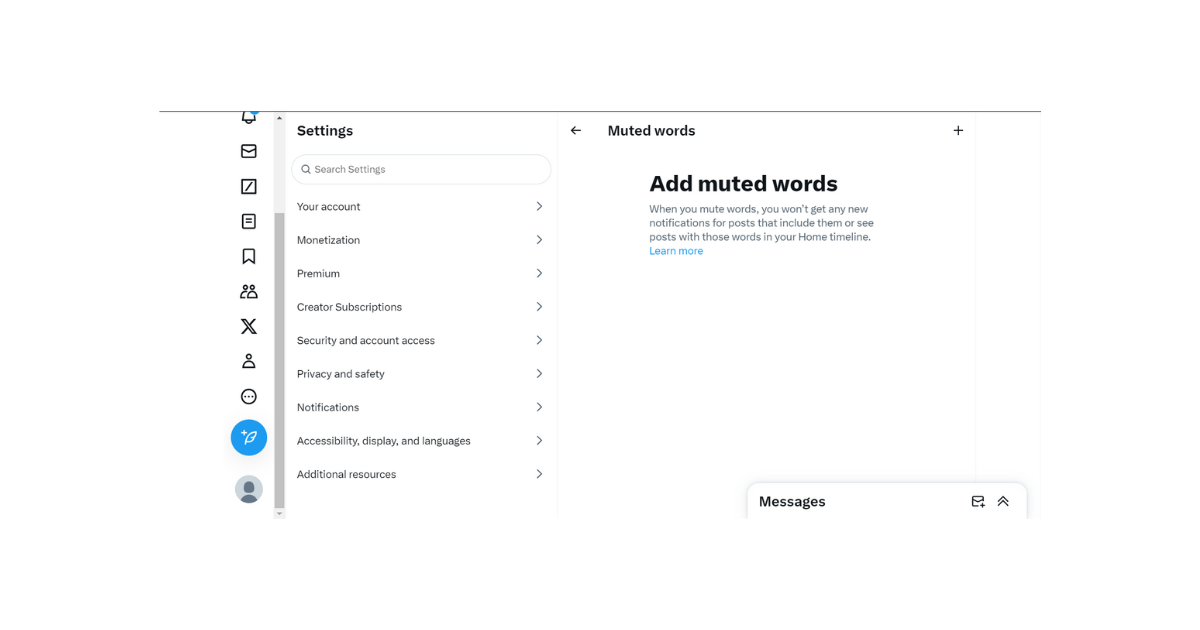
Wie man Schlüsselwörter in Twitter-Konten dauerhaft blockiert
Manchmal schalten Sie ein Schlüsselwort auf Twitter stumm, aber nach einiger Zeit sehen Sie wieder Inhalte, die dieses Schlüsselwort enthalten. Daher suchen Sie vielleicht nach einer effektiveren Möglichkeit, dieses Schlüsselwort zu blockieren, um seinen Inhalt dauerhaft aus Ihrem Konto zu entfernen. Dies können Sie erreichen, indem Sie Schlüsselwörter dauerhaft stummschalten - so können Sie Schlüsselwörter auf Twitter blockieren.
Häufig werden stummgeschaltete Schlüsselwörter nach Ablauf der Stummschaltung in Ihrer Zeitleiste angezeigt. Sie können die Stummschaltung eines Schlüsselworts jedoch verlängern, um es dauerhaft stumm zu halten. Dazu müssen Sie beim Stummschalten eines Wortes genau aufpassen und Ihre Einstellungen entsprechend ändern.
Führen Sie diese sieben Schritte aus, um ein Schlüsselwort dauerhaft auszuschalten und aus Ihrem Konto zu sperren:
- Öffnen Sie das X-Navigationsmenü, indem Sie in der oberen rechten Ecke Ihrer Homepage auf Ihren Profilavatar tippen.
- Klicken Sie auf "Einstellungen und Support" und dann auf "Einstellungen und Datenschutz".
- Öffnen Sie "Datenschutz und Sicherheit" und tippen Sie auf "Stummschalten und Blockieren".
- Wählen Sie "Stumme Wörter" und klicken Sie auf das Plus-Symbol, um ein neues Stichwort hinzuzufügen.
- Fügen Sie das Schlüsselwort in das vorgesehene Feld ein.
- Wählen Sie "Für immer" unter "Stummschaltung".
- Klicken Sie dann auf "Speichern", um das Schlüsselwort dauerhaft für Ihr Konto zu sperren.
Hier erfahren Sie, wie Sie Ihrer X-Kampagne in sechs einfachen Schritten Twitter-Keyword-Targeting hinzufügen können:
- Loggen Sie sich in Ihr X-Konto in der Webversion von Twitter ein.
- Tippen Sie im linken Navigationsmenü auf das Symbol "Mehr". Ein Untermenü wird geöffnet.
- Wählen Sie "Anzeigen" aus dem Untermenü. Die Seite Ihrer Anzeigenkampagne wird in einer neuen Registerkarte geöffnet.
- Wählen und öffnen Sie die Anzeigenkampagne, zu der Sie das Keyword-Targeting hinzufügen möchten.
- Navigieren Sie zum Abschnitt "Targeting", klicken Sie auf "Alle" und wählen Sie "Schlüsselwörter" unter den "Zielgruppenfunktionen".
- Geben Sie die Schlüsselwörter in das vorgesehene Feld ein und wählen Sie "Hinzufügen" oder "Ausschließen".
Verwenden Sie X Schlüsselwörter, um Ihre Beiträge für eine größere Reichweite zu optimieren
Sie können Ihre Tweets auch optimieren, um ein größeres Publikum zu erreichen, wenn Sie keine Twitter-Kampagne durchführen möchten. Die Optimierung von Tweets ist eine einfache und kosteneffiziente Methode, um Ihre Tweets auf X zu bewerben und bessere Ergebnisse zu erzielen. Alles, was Sie tun müssen, ist, Ihre Tweets mit beliebten und trendigen Schlüsselwörtern zu versehen, bevor Sie sie veröffentlichen.
Sie müssen jedoch sorgfältig natürliche Schlüsselwörter verwenden, die für Ihre Tweets relevant sind. Auf diese Weise erreichen Sie ein organisches Zielpublikum, das sich gerne mit Ihren Tweets beschäftigt.
Wenn Sie beliebte Schlüsselwörter verwenden, teilt Twitter Ihren Beitrag mit einem größeren Publikum, wodurch Sie mehr Engagement erhalten. Außerdem werden Ihre Tweets dank dieser Schlüsselwörter in mehr Suchergebnissen angezeigt, was die Sichtbarkeit Ihrer Tweets und die Anzahl der Impressionen erhöht. Was ist, wenn Sie viele Tweets mit geringer Beteiligung in Ihrer Timeline haben? Sie können diese Tweets entfernen und Ihre X-Kampagne für besser optimierte Tweets mit Twitter-Schlüsselwörtern neu starten.
TweetEraser kann Ihnen helfen, alte Tweets in großen Mengen von Ihrem Konto zu entfernen. Mit dieser X-Verwaltungsanwendung können Sie Ihre Timeline bereinigen, indem Sie Tweets, Likes und Antworten in großen Mengen löschen. Sie können Ihre Zeitleiste mit einem einzigen Klick löschen oder in unser Archiv importieren.
Der Algorithmus der App ist einfach, klar und effektiv, so dass sie auch für Hobby-Twitterer leicht zu bedienen ist. Beginnen Sie also noch heute mit dem Filtern und Bereinigen Ihrer Twitter-Timeline!